windows鎖定畫面快速鍵是「win L」。鎖定畫面的具體方法:1、直接按住鍵盤上的「win L」組合快速鍵即可快速鎖定畫面;2、點選windows左下角的「開始」按鈕,在開啟的「開始功能表」中點選「帳戶名稱”,在彈出來的清單中選擇“鎖定”即可。

本教學操作環境:Windows10系統、Dell G3電腦。
windows鎖定畫面快速鍵是「win L」。
當人們在使用電腦的時候難免會遇到中途離開的情況,可能就是一小會,此時不想關機,也不想讓別人在此期間操作自己的電腦,因此就需要為電腦新增一個密碼使它處於鎖定螢幕狀態。
windows進行鎖定畫面的兩種方式
#Win10快速鎖定畫面方式一:快速鍵鎖定螢幕
按住鍵盤上的win L組合快捷鍵即可快速鎖屏,這種方法方便迅速,不僅適用Windows10還適用Windows XP以上版本。
然後,直接會看到鎖定畫面的介面,在鎖定畫面的介面上可以看到時間,日期及關機等資訊及圖示。

Win10快速鎖定畫面方式二:手動鎖定畫面
首先,點選windows10左下角的「開始」選單,如下圖所示。

在開始功能表中,點選最上面的帳戶名稱,如下圖所示。

在彈出來的清單中選擇「鎖定」即可,如下圖所示。
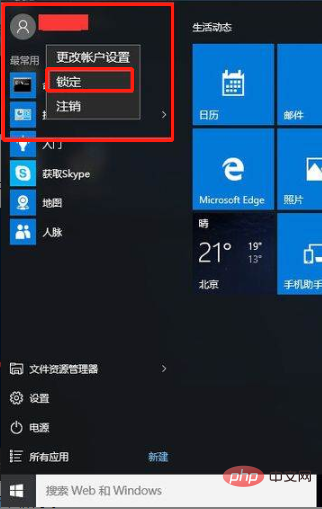
最後,也跟快捷鍵一樣實作了鎖定屏,如下圖所示。其實鎖定畫面很簡單,熟練快捷鍵就更簡單了。
推薦教學:《windows教學》
以上是windows鎖定畫面快速鍵是什麼的詳細內容。更多資訊請關注PHP中文網其他相關文章!

